휴대폰 또는 PC에서 줌 프로필 사진을 제거하는 방법

Zoom 프로필 사진을 제거하는 방법과 그 과정에서 발생할 수 있는 문제를 해결하는 방법을 알아보세요. 간단한 단계로 프로필 사진을 클리어하세요.

메시지가 올바른 사람에게 전달되는지 걱정할 필요가 없습니다. Apple은 iPhone의 iMessage를 그 어느 때보다 더 안전하게 만드는 또 다른 보안 기능, 즉 연락처 키 확인을 도입했습니다.

이는 Apple이 “개인 정보 보호”에 대한 대담한 약속을 이행한 또 다른 사례입니다. 그게 아이폰이에요.” 광고에서. 연락처 키 확인이 무엇인지, 작동 방식, 사용 방법 등에 대해 자세히 알아보겠습니다.
Apple은 이미 iMessage용 엔드투엔드 암호화 , 고급 데이터 보호 및 잠금 모드 와 같은 고급 보안 기능 목록을 보유하고 있습니다 . 그러나 iMessage용 연락처 키 확인은 iMessage가 의도한 사람에게만 전달되도록 보장하는 새로운 보안 기능입니다. 따라서 VIP 연락처에 메시지를 보내는 동안 추가 보안 계층을 제공합니다.

직접 만나거나 전화 통화(또는 FaceTime)를 통해 수동으로 키를 확인하여 메시지를 받는 유일한 사람인지 확인할 수 있습니다. 뿐만 아니라 귀하 또는 다른 사람이 귀하(또는 그들의) Apple ID에 새 장치를 추가하면 다른 사람에게도 이에 대한 알림이 전송됩니다.
따라서 다른 사람이 대화를 도청하려고 하는지 쉽게 알 수 있습니다. 그렇다면 Apple ID에서 기기를 제거할 수 있습니다. 그렇지 않은 경우 키를 다시 확인하여 채팅의 개인 정보를 최대한 보호할 수 있습니다.
iMessage를 보내면 이미 엔드투엔드 암호화되어 있습니다. 그러나 누군가가 귀하(또는 다른 사람)의 Apple ID 자격 증명에 접근하고 새 장치를 추가함에 따라 채팅의 개인 정보가 손상될까 봐 여전히 우려되는 경우, 연락처 키 확인을 사용하면 귀하가 올바른 사람과 채팅하고 있지만 어떻게?
CKV가 타임라인 형식으로 작동하는 방식은 다음과 같습니다.

또한 읽어 보세요 : iPhone을 더욱 안전하게 만드는 궁극적인 팁
iMessage에서 연락처 키 확인 기능을 사용하는 방법을 보여주기 전에 명심해야 할 전제 조건은 다음과 같습니다.
iPhone의 iMessage에서 연락처 키 확인을 사용하는 것은 간단합니다. 연락처 키 인증 기능을 사용하려면 설정에서 활성화해야 합니다. 편의를 위해 이 과정을 CKV를 켜고 켠 후 연락처를 확인하는 두 부분으로 나누어 설명하겠습니다. 단계를 살펴보겠습니다.
1단계 : iPhone에서 설정 앱을 열고 이름/Apple ID를 탭합니다.
2단계 : Apple ID 설정에서 아래로 스크롤하고 연락처 키 확인을 탭합니다.

3단계 : iMessage에서 확인 토글을 켭니다.
4단계 : 계속을 탭합니다.

5단계 : 이제 CKV가 켜집니다. 확인하려면 '공개 인증 코드 표시'를 탭하여 인증 코드를 보거나 공유하세요.
6단계 : 인증 코드 복사를 탭하고 채팅에 붙여넣거나 소셜 미디어에 공유하여 다른 사람들과 인증 코드를 공유하세요.
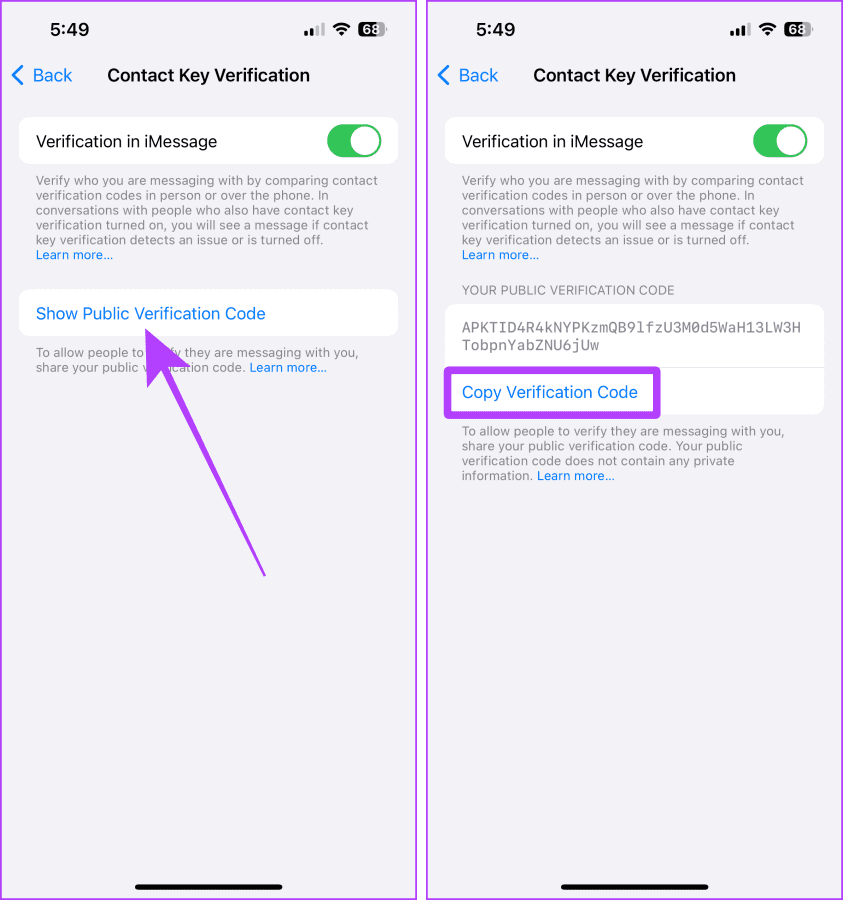
CKV를 켜면 iMessage에서 자동으로 채팅을 확인하지 않습니다. iPhone의 iMessage 앱에서 확인하려는 연락처를 선택해야 하기 때문에 이 과정은 수동으로 이루어집니다. 이를 위한 간단한 단계를 살펴보겠습니다.
팁 : 연락처 앱의 연락처에 공개 확인 코드를 붙여넣어 연락처를 확인할 수도 있습니다.
1단계 : 확인하려는 연락처의 iMessage 채팅을 열고 프로필 사진을 탭합니다.
2단계 : 채팅 옵션 페이지를 맨 아래로 스크롤합니다.

3단계 : 연락처 확인을 탭합니다.
참고 : 다른 사람도 같은 페이지에 있고 iPhone에서 연락처 확인 옵션을 탭했는지 확인하세요. 그렇지 않으면 연락처 확인 코드가 표시되지 않습니다.
4단계 : 연락처 확인 코드가 일치하면 확인됨으로 표시를 탭합니다.

5단계 : 연락처 편집 페이지가 열립니다. 업데이트를 탭하세요.
참고 : Apple은 프로세스 중에 상대방의 공개 인증 코드를 동일한 사람의 연락처에 저장합니다. 따라서 연락처 업데이트 페이지는 필수 단계입니다.
6단계 : 완료를 탭합니다.
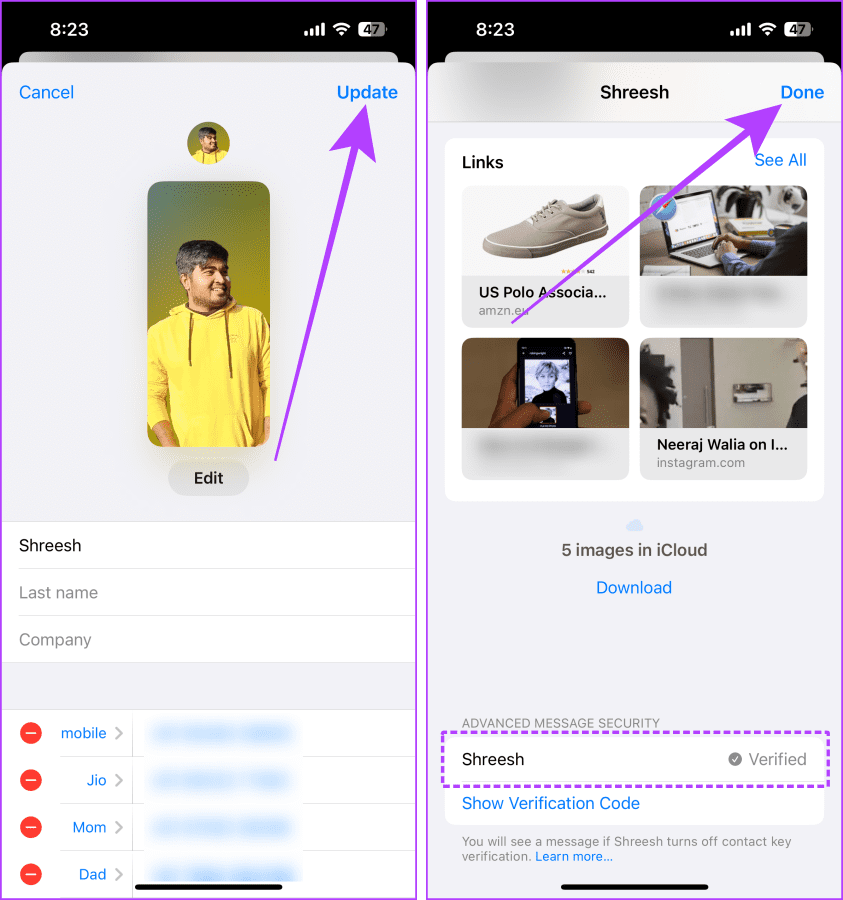
연락처를 확인하고 나면 채팅 중인 연락처 이름 옆에 확인된 체크 표시가 표시됩니다.

또한 읽어 보세요 : 데이터를 보호하는 최고의 iPhone 개인 정보 보호 설정
iPhone에서 연락처 키 확인을 켜는 동안 다음과 같은 오류(아래 이미지)가 표시되는 경우 걱정하지 마세요. 이 문제를 제거하기 위해 Apple 장치에서 시도할 수 있는 몇 가지 수정 사항은 다음과 같습니다.

1. Mac과 iPad에서도 CKV를 인증해야 합니까?
아니요. 이전 장치는 프로세스 중에 iPhone과 함께 자동으로 확인됩니다. 단, 인증 후 새로운 기기를 추가하면 상대방이 다시 인증을 요청할 수도 있습니다.
2. iMessage에서 CKV를 확인한 후 Apple ID에 새 기기를 추가할 수 있나요?
그래 넌 할수있어. 하지만 Apple ID에 새 기기가 추가된 것으로 표시되므로 다른 사람이 대화를 도청하지 않도록 다시 확인해야 합니다.
3. 인증 후에도 iMessage에서 연락처 키 인증 알림을 받는 이유는 무엇입니까?
다른 사람이 자신의 Apple ID에 새 기기를 추가하거나, Apple 서버 중단으로 인해, 현재 기기를 사용할 수 없거나 누군가 도청 중일 경우 알림을 받을 수 있습니다.
4. 공개인증코드를 재설정할 수 있나요?
예. Apple ID 공식 페이지 로 이동하여 '로그인 및 보안' > 연락처 키 확인 > 연락처 키 확인 재설정을 선택합니다. 또한 Apple ID가 손상되었거나 알 수 없는 장치가 계정에 추가되었다고 생각되면 Apple ID 비밀번호를 재설정하고 모든 Apple 장치에서 로그아웃하는 것이 좋습니다.
공개 인증 코드가 재설정되면 iMessage의 연락처로 다시 인증하세요.
간단히 말해서, 귀하가 언론인, 인권 운동가, 외교관이거나 이들과 관련되어 있는 경우 이 기능을 사용하면 iMessage에서 개인 정보를 보호하는 데 도움이 될 수 있습니다. 연락처 키 확인을 사용하면 올바른 사람과 채팅하고 있는지 확인할 수 있습니다.
Zoom 프로필 사진을 제거하는 방법과 그 과정에서 발생할 수 있는 문제를 해결하는 방법을 알아보세요. 간단한 단계로 프로필 사진을 클리어하세요.
Android에서 Google TTS(텍스트 음성 변환)를 변경하는 방법을 단계별로 설명합니다. 음성, 언어, 속도, 피치 설정을 최적화하는 방법을 알아보세요.
Microsoft Teams에서 항상 사용 가능한 상태를 유지하는 방법을 알아보세요. 간단한 단계로 클라이언트와의 원활한 소통을 보장하고, 상태 변경 원리와 설정 방법을 상세히 설명합니다.
Samsung Galaxy Tab S8에서 microSD 카드를 삽입, 제거, 포맷하는 방법을 단계별로 설명합니다. 최적의 microSD 카드 추천 및 스토리지 확장 팁 포함.
슬랙 메시지 삭제 방법을 개별/대량 삭제부터 자동 삭제 설정까지 5가지 방법으로 상세 설명. 삭제 후 복구 가능성, 관리자 권한 설정 등 실무 팁과 통계 자료 포함 가이드
Microsoft Lists의 5가지 주요 기능과 템플릿 활용법을 통해 업무 효율성을 40% 이상 개선하는 방법을 단계별로 설명합니다. Teams/SharePoint 연동 팁과 전문가 추천 워크플로우 제공
트위터에서 민감한 콘텐츠를 보는 방법을 알고 싶으신가요? 이 가이드에서는 웹 및 모바일 앱에서 민감한 콘텐츠를 활성화하는 방법을 단계별로 설명합니다. 트위터 설정을 최적화하는 방법을 알아보세요!
WhatsApp 사기를 피하는 방법을 알아보세요. 최신 소셜 미디어 사기 유형과 예방 팁을 확인하여 개인 정보를 안전하게 보호하세요.
OneDrive에서 "바로 가기를 이동할 수 없음" 오류를 해결하는 방법을 알아보세요. 파일 삭제, PC 연결 해제, 앱 업데이트, 재설정 등 4가지 효과적인 해결책을 제공합니다.
Microsoft Teams 파일 업로드 문제 해결 방법을 제시합니다. Microsoft Office 365와의 연동을 통해 사용되는 Teams의 파일 공유에서 겪는 다양한 오류를 해결해보세요.








